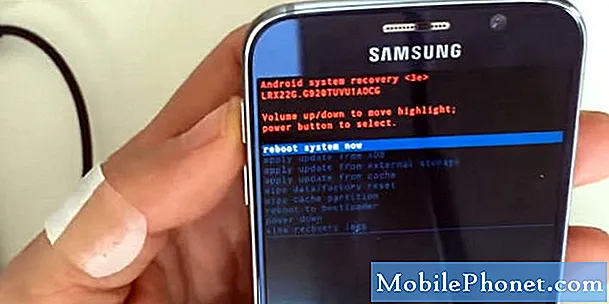Obsah
- Problém č. 1: Prediktívna klávesnica Galaxy S8 po aktualizácii prestala fungovať
- Problém č. 2: Vyhľadávanie Google Galaxy S8 pri používaní mobilného dátového pripojenia nebude fungovať
Ahoj, vitajte v ďalšom # článku o riešení problémov so GalaxyS8. Dnešný článok sa venuje dvom problémom, ktoré niektorí používatelia S8 nahlásili: nefunguje prediktívna klávesnica a nefunguje vyhľadávanie Google. Dúfame, že vám naše riešenia budú užitočné, ak narazíte na tieto problémy.
Problém č. 1: Prediktívna klávesnica Galaxy S8 po aktualizácii prestala fungovať
Moja prediktívna klávesnica Galaxy S8 nefunguje. Pokúsil som sa opraviť vaše kroky, ale nemôžem nájsť aplikáciu klávesnice Samsung, keď skontrolujem svoje aplikácie. Dáva mi návrhy, ale smiešne, napríklad iba napíšem a naznačuje jystu alebo hmlu. Opravné písanie tam, kde sa automaticky mení na veľké I, je tiež preč. Reštartoval som. Zmenil som všetky prepínače klávesnice z na vypnuté a potom znovu na zapnuté, znova som sa restartoval. Zdá sa, že sa to stalo počas aktualizácie pred časom. Nemám veľa iných než predinštalovaných aplikácií. Tiež neviem, ako urobiť reštart v bezpečnom režime. Oceníte akékoľvek vysvetlenie. - Terry
Riešenie: Ahoj terry Prediktívna klávesnica alebo text najlepšie fungujú s časom a školením. Čím viac ho použijete, tým viac sa vaše zariadenie bude učiť slová, ktoré obvykle používate. Ak táto funkcia začala fungovať po nainštalovaní aktualizácie systému, je možné, že došlo k poškodeniu medzipamäte a údajov aplikácie klávesnice alebo systémovej medzipamäte. Ak chcete problém vyriešiť, musíte urobiť dve dôležité možnosti riešenia: vymazanie oddielu vyrovnávacej pamäte a vyčistenie medzipamäte a údajov aplikácie pre klávesnicu.
Vymažte oblasť vyrovnávacej pamäte
Aktualizácie niekedy poškodia oddiel vyrovnávacej pamäte, čo môže viesť k najrôznejším problémom. Ak ste si istí, že problém s klávesovou aplikáciou sa začal po aktualizácii systému Android, môže vám pomôcť oddiel medzipamäte.
Vymazanie oddielu vyrovnávacej pamäte na vašom S8:
- Vypnite zariadenie.
- Stlačte a podržte tlačidlá zvýšenia hlasitosti a Bixby a potom stlačte a podržte vypínač.
- Keď sa zobrazí logo Android, uvoľnite všetky tri klávesy.
- Správa „Inštalácia aktualizácie systému“ sa zobrazí na 30 - 60 sekúnd, kým sa zobrazia možnosti ponuky obnovenia systému Android.
- Niekoľkokrát stlačte tlačidlo zníženia hlasitosti, aby ste zvýraznili vymazanie oddielu medzipamäte.
- Stlačením vypínača vyberte.
- Stlačením klávesu Znížiť hlasitosť zvýraznite možnosť Áno a vyberte ich stlačením klávesu Napájanie.
- Keď je oblasť vymazania medzipamäte hotová, je teraz zvýraznený Reštartovať systém.
- Stlačením vypínača reštartujte zariadenie.
Vymažte medzipamäť a údaje aplikácie klávesnice
Ak vám vymazanie medzipamäte oddielu S8 nepomôže, ďalšou najlepšou vecou, ktorú môžete urobiť, je vyčistiť medzipamäť aplikácií klávesnice alebo vymazať údaje samotnej aplikácie. Ak chcete vykonať každý z týchto postupov, postupujte podľa našich krokov uvedených nižšie.
Ako vyčistiť medzipamäť aplikácií klávesnice:
- Otvorte aplikáciu Nastavenia.
- Klepnite na Aplikácie.
- Klepnite na Ďalšie nastavenia vpravo hore (ikona s tromi bodkami).
- Klepnite na Zobraziť systémové aplikácie.
- Nájdite aplikáciu Klávesnica (ak používate štandardnú klávesnicu Samsung, hľadajte Klávesnica Samsung) a klepnite na ňu.
- Klepnite na Úložisko.
- Klepnite na CLEAR CACHE.
- Reštartujte S8 a skontrolujte problém.
Ako vrátiť aplikáciu Klávesnica na predvolené hodnoty:
- Otvorte aplikáciu Nastavenia.
- Klepnite na Aplikácie.
- Klepnite na Ďalšie nastavenia vpravo hore (ikona s tromi bodkami).
- Klepnite na Zobraziť systémové aplikácie.
- Nájdite aplikáciu Klávesnica (ak používate štandardnú klávesnicu Samsung, hľadajte Klávesnica Samsung) a klepnite na ňu.
- Klepnite na Úložisko.
- Klepnite na CLEAR DATA.
- Reštartujte S8 a skontrolujte problém.
Obnovte predvoľby aplikácie
Niektoré aplikácie nemusia správne fungovať, ak by mohla byť deaktivovaná ich nevyhnutná aplikácia. Ak chcete skontrolovať, či sú v aplikácii pre klávesnicu spustené najdôležitejšie aplikácie a služby, musíte resetovať všetky predvoľby aplikácie. Obnovenie predvolieb aplikácie bude mať nasledujúce účinky:
- znova povolí predtým zakázané aplikácie a služby
- obnoví predvolené aplikácie pre akcie
- vypne obmedzenia dát na pozadí pre aplikácie
- vráti povolenia aplikácií na ich predvolené hodnoty
- odblokovať upozornenia aplikácií
Obnovenie predvolieb aplikácií na vašom S9:
- Otvorte aplikáciu Nastavenia.
- Klepnite na Aplikácie.
- Klepnite na ikonu Ďalšie nastavenia (tri bodky) vpravo hore.
- Klepnite na Obnoviť predvoľby aplikácie.
Problém č. 2: Vyhľadávanie Google Galaxy S8 pri používaní mobilného dátového pripojenia nebude fungovať
Práve som si kúpil Samsung Galaxy S8 a mám aktívny plán so službou Straight Talk. Prečo nemôžem prehľadávať obsah na Googli bez Wi-Fi? Vybral som Mobilné dáta a zapol som ich. Zakaždým, keď sa pokúsim vyhľadať čokoľvek, čo hovorí Chyba siete, Žiadne dátové pripojenie a povie mi, aby som zapol Wi-Fi. Môj posledný telefón bol lacný LG a nikdy som nemal tento problém. Mohol som byť kdekoľvek, v obchode, v reštaurácii, v parku alebo dokonca v zoo a na tom malom telefóne som si mohol vyhľadať čokoľvek. Prečo je S8 taká komplikovaná? - Kerrie Leblanc
Riešenie: Ahoj Kerrie. Zahŕňa váš aktívny program so službou Straight Talk predplatné mobilných dát?
Niektorí používatelia si môžu mylne myslieť, že povolenie na odosielanie a prijímanie SMS a uskutočňovanie a prijímanie hovorov znamená, že predplatné mobilných dát je tiež aktívne. Bohužiaľ to tak nie je. Aby sa stala užitočnou, musí sa aktivovať ako samostatná služba. Klepnutím na tlačidlo mobilných dát, aj keď nemáte u operátora aktívny dátový program, vám prístup na internet vôbec neposkytne. Ak nedostanete naše vysvetlenie alebo si nie ste istí, vyskúšajte toto:
- Vypnite wifi.
- Zapnite mobilné dáta.
- Spustite aplikáciu, ktorá vyžaduje internetové pripojenie, napríklad YouTube.
- Skúste prehrať video a uvidíte, či funguje. Ak sa tak stane, znamená to, že máte mobilné dátové pripojenie. V opačnom prípade musíte najskôr kontaktovať svojho operátora a prihlásiť sa na odber jeho mobilného dátového programu.
Ako riešiť problémy s mobilnými dátami na vašom S8
V prípade, že máte aktívny mobilný dátový plán, ale vôbec nefunguje, musíte zistiť niekoľko krokov na odstránenie problému. Problém ako tento môže byť spôsobený mnohými vecami, takže najskôr musíte izolovať pravdepodobné dôvody.
Skontrolujte, či máte dobrý príjem signálu
Najdôležitejšie je skontrolovať, či vaše zariadenie nemá problém so signálom. Skúste skontrolovať počet pruhov siete v hornej časti. Aby mobilné dáta mohli fungovať, musí zariadenie vysielať silný a konzistentný signál z veže operátora. Čokoľvek nižšie ako 3 stĺpce nie je dobré pre mobilné dátové pripojenie. Pokúste sa ísť von na otvorenejšie miesta, aby ste zlepšili silu signálu vášho zariadenia. Ak si myslíte, že váš S8 neustále nepretržite vykazuje slabé signálne pruhy, kontaktujte svojho operátora, aby vám poradil, čo môžete urobiť.
Skontrolujte sieťový režim
V štandardnom smartfóne sú 3 sieťové režimy: 2G, 3G, 4G / LTE. Aj keď má vaša S8 vynikajúci príjem signálu, ale náhodou používate 2G, mobilné dátové pripojenie nebude fungovať rýchlo. Nezabudnite skontrolovať sieťový režim na svojom zariadení podľa pokynov uvedených nižšie:
- Otvorte aplikáciu Nastavenia.
- Klepnite na Pripojenia.
- Klepnite na Mobilné siete.
- Klepnite na Mobilná sieť a nezabudnite zvoliť 4G alebo LTE (bez ohľadu na vaše možnosti) alebo ich nastaviť tak, aby ich automaticky vyberala.
- Znova skontrolujte problém.
Obnovte nastavenia siete
Váš problém by mal byť opravený, ale ak naše návrhy uvedené vyššie nič nezmenili, ďalším riešením problémov, ktoré môžete urobiť, je obnovenie nastavení siete zariadenia. Tu je postup:
- Otvorte aplikáciu Nastavenia.
- Klepnite na všeobecnú správu.
- Klepnite na Resetovať.
- Klepnite na Obnoviť nastavenia siete.
- Potvrďte klepnutím na tlačidlo VYNULOVAŤ NASTAVENIA.
Bezpečnostný mód
Nepoznáme úplnú históriu vášho zariadenia, ale ak sa problém vyskytol po inštalácii aplikácie, môže byť príčinou uvedená aplikácia. Skúste túto aplikáciu zo zariadenia odstrániť a skontrolujte problém. Ak problém pretrváva, môžete problém vyriešiť ďalším spustením systému S8 do bezpečného režimu. V tomto režime budú blokované všetky aplikácie tretích strán, ktoré ste pridali po prvom nastavení telefónu. Povolia sa iba aplikácie dodávané s operačným systémom. Je teda dobrým nástrojom vedieť, či problém spôsobuje niektorá z aplikácií tretích strán.
Spustenie S8 do bezpečného režimu:
- Vypnite zariadenie.
- Stlačte a podržte vypínač napájania popri obrazovke názvu modelu, ktorá sa zobrazuje na obrazovke.
- Keď sa na obrazovke objaví SAMSUNG, uvoľnite vypínač.
- Ihneď po uvoľnení vypínača stlačte a podržte kláves zníženia hlasitosti.
- Podržte stlačené tlačidlo zníženia hlasitosti, kým sa zariadenie nedokončí.
- Keď sa v ľavom dolnom rohu obrazovky zobrazí Núdzový režim, uvoľnite tlačidlo zníženia hlasitosti.
- V núdzovom režime môžete teraz odinštalovať aplikácie, ktoré spôsobujú problém.
Obnovenie výrobných nastavení
Ak problém vôbec nevyrieši, neváhajte svoje zariadenie vymazať pomocou obnovenia továrenských nastavení. Toto je drastický krok, ktorý vymaže vaše súbory, odstráni aplikácie a vráti softvér na predvolené hodnoty, takže si svoje dáta zálohujte vopred. Keď to urobíte, továrenské nastavenie S8 vykonajte podľa nasledujúcich pokynov:
- Vypnite zariadenie.
- Stlačte a podržte tlačidlá zvýšenia hlasitosti a Bixby a potom stlačte a podržte vypínač.
- Keď sa zobrazí zelené logo Androidu, uvoľnite všetky klávesy (asi 30 - 60 sekúnd sa zobrazí „Inštalácia aktualizácie systému“ pred zobrazením možností ponuky Obnovenie systému Android).
- Niekoľkokrát stlačte tlačidlo zníženia hlasitosti, aby ste zvýraznili „vymazanie údajov / obnovenie továrenských nastavení“.
- Stlačením tlačidla napájania vyberte.
- Stláčajte kláves zníženia hlasitosti, kým sa nezvýrazní možnosť „Áno - vymazať všetky údaje používateľa“.
- Stlačením tlačidla napájania vyberte a spustite hlavný reset.
- Keď je hlavný reset dokončený, zvýrazní sa položka „Reštartovať systém teraz“.
- Stlačením vypínača reštartujte zariadenie.
Kontaktujte svojho dopravcu
Obnovenie továrenských nastavení má vyriešiť akýkoľvek problém so softvérom alebo aplikáciou v systéme. Ak váš S8 bude mať pri prepínaní z wifi na mobilné dáta naďalej problémy, mali by ste požiadať o pomoc operátora. Mali by byť schopní vám povedať, či existuje problém so sieťou, ktorý bráni vášmu zariadeniu v správnom pripojení k ich systému, alebo či potrebujete kontaktovať spoločnosť Samsung so žiadosťou o opravu alebo výmenu telefónu.